微信如何将小程序放入聊天顶部
时间:2020-09-08 02:30:08
作者:重庆seo小潘
来源:
微信如何将小程序放入聊天顶部? 首先打开微信客户端,点击底部的【发现】按钮,步骤截图如下所示: 点击【小程序】,步骤截图如下所示: 点击右上角的【搜索】按钮,步骤截图如下所示: 小编这里以“美团外卖”为例来演示操作。输入“美团外卖”后点击键盘

微信如何将小程序放入聊天顶部?
首先打开微信客户端,点击底部的【发现】按钮,步骤截图如下所示:
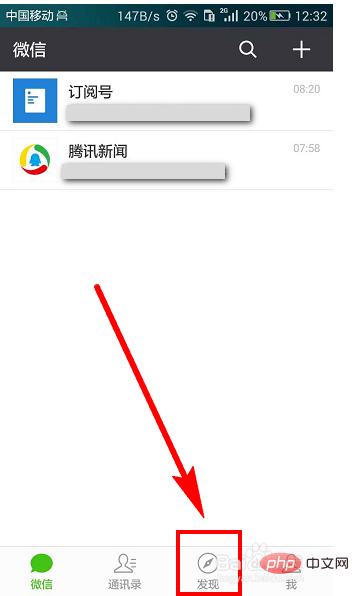
点击【小程序】,步骤截图如下所示:
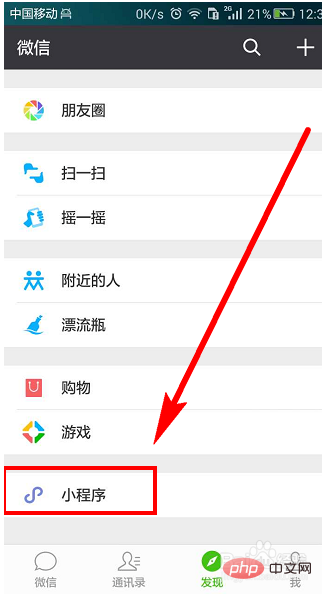
点击右上角的【搜索】按钮,步骤截图如下所示:
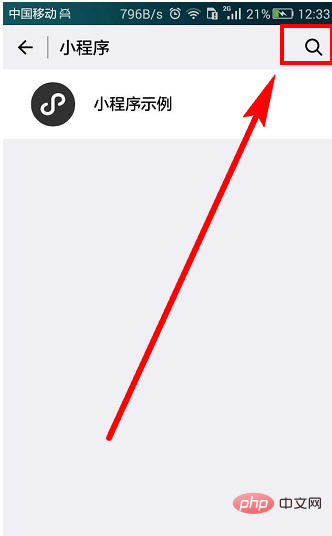
小编这里以“美团外卖”为例来演示操作。输入“美团外卖”后点击键盘右下角上的【搜索】按钮,步骤截图如下所示:
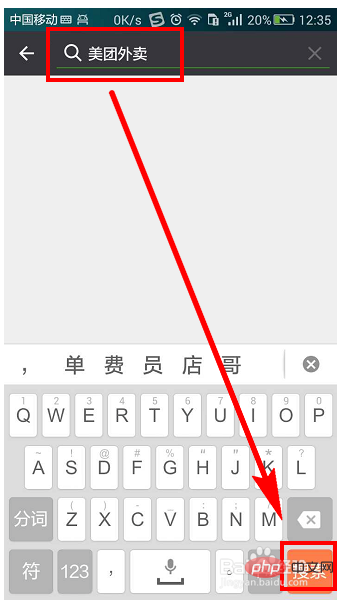
点击搜索到的小程序,进入小程序界面,步骤截图如下所示:
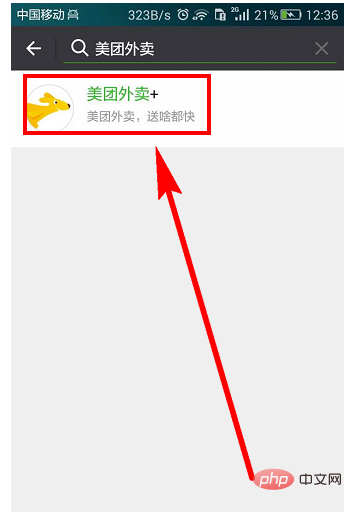
进入小程序后,点击界面右上角的【自定义】按钮,步骤截图如下所示:
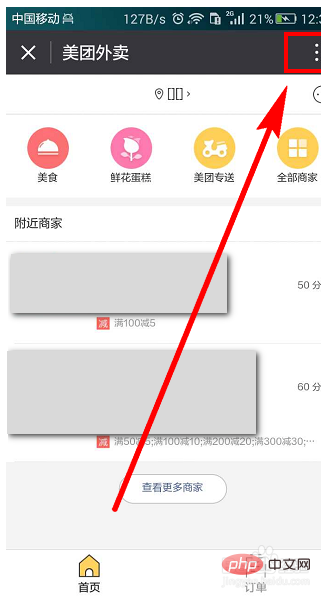
点击【显示在聊天顶部】,步骤截图如下所示:
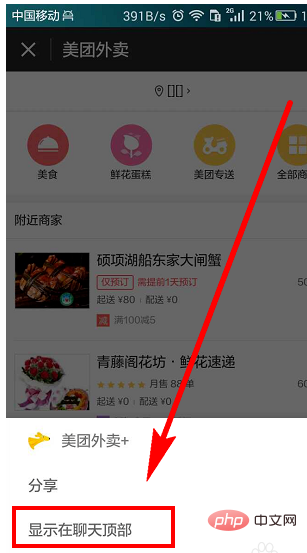
可以看到小程序直接显示在了聊天界面,而且还是置顶显示,以后再次使用该小程序,就非常的方便了,步骤截图如下所示:
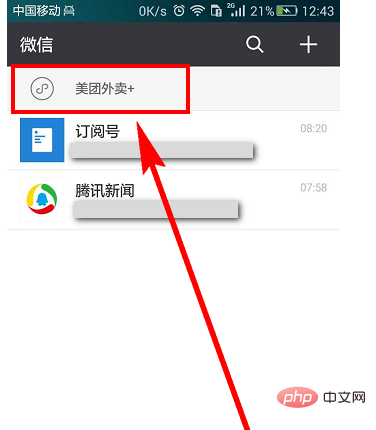 以上就是微信如何将小程序放入聊天顶部的详细内容,更多请关注小潘博客其它相关文章!
以上就是微信如何将小程序放入聊天顶部的详细内容,更多请关注小潘博客其它相关文章!


